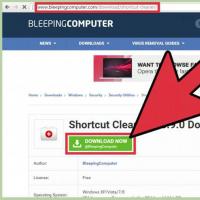Что такое файрвол и как его отключить в различных версиях Windows. Что такое файрвол и для чего он нужен? Так какой лучше использовать аппаратный или программный firewall
Что такое Брандмауэр (Файрвол)
Брандмауэр (Brandmauer) или Файрвол (Firewall) – это компьютерная программа, целью которой является защита компьютера от вирусов и . Брандмауэр отслеживает сетевой трафик, поступающий в операционную систему, и помогает остановить вредоносные программы, которые пытаются получить доступ к личной информации пользователя. Помимо этого, у терминов Брандмауэр и Файрвол есть еще и другое определение. Данными терминами принято назвать противопожарные капитальные стены, которые по идее должны защищать дома от пожаров в местах плотной застройки.
Что такое Брандмауэр (Файрвол) – значение, определение простыми словами.
Простыми словами, Брандмауэр (Фаервол) – это специальные защитные компьютерные программы, которые постоянно сканируют получаемые и отправляемые в интернет данные. Образно говоря, это виртуальные стены, которые защищают компьютер от опасностей интернета: вирусы, руткиты, шпионские программы, и тд. Хотя стоит отметить, что брандмауэр не является единственным или самым надежным источником защиты вашего компьютера. Как правило, для обеспечения наибольшей безопасности, брандмауэр (Файрвол), всегда работает в связке с антивирусом и анти-шпионским программным обеспечением.
В большинстве случаев, брандмауэр устанавливается непосредственно на рабочую машину (ПК), но иногда, как в случаях с различными офисами, где присутствует много компьютеров, файрвол ставится в виде физического устройства (но об этом позже ). Пользователям операционной системы Windows, нет нужды устанавливать брандмауэр самостоятельно (отдельно ), так как в ОС изначально присутствует собственный — Брандмауэр Windows .
Брандмауэр – как это работает, простыми словами.
Не вникая в сложные технические подробности, работу Брандмауэра можно описать следующим образом. Когда пользователь запускает программу, связанную с Интернетом, такую как браузер или компьютерная игра, компьютер подключается к удаленному веб-сайту и отправляет информацию о компьютерной системе пользователя. Однако перед тем как данные будут отправлены или получены они проходят через межсетевой экран (файрвол ), где в зависимости от установленных параметров, данные будут пропущены или остановлены.
Образно говоря, в процессе своей работы, брандмауэр выступает своеобразным пограничником или таможенником, который следит за всем что вывозится и завозится на компьютер. Кроме того, в его обязанности входит проверка пакетов данных на соответствие необходимым параметрам. Таким образом, файрвол может помочь остановить работу уже установленного вредоносного ПО, такого как троянские кони и другие шпионские программы. Простыми словами, экран просто не будет передавать собранные этими программами данные в интернет. Но это, конечно же все в теории, так как подобные вредительские программы постоянно совершенствуются и учатся обманывать файрволы.
Что такое Аппаратный брандмауэр и способы защиты сети?
Аппаратный брандмауэр — это физическое устройство, которое соединяет компьютер или сеть с Интернетом, используя определенные усовершенствованные методы защиты от несанкционированного доступа. Проводные маршрутизаторы, широкополосные шлюзы и беспроводные маршрутизаторы включают в себя аппаратные брандмауэры, которые защищают каждый компьютер в сети. Аппаратные брандмауэры используют для защиты сети разные виды обеспечения безопасности: фильтрация пакетов, проверка пакетов с учетом состояния, трансляция сетевых адресов и шлюзы уровня приложения.
Брандмауэр фильтрации пакетов проверяет все пакеты данных, отправляемые в систему и из нее. Он пересылает данные на основе набора правил, определенных сетевым администратором. Этот аппаратный брандмауэр проверяет заголовок пакета и фильтрует пакеты на основе адреса источника, адресата и порта. Если пакет не соответствует правилам или соответствует критериям блокировки, ему не разрешается проходить через компьютер или сеть.

Динамическая фильтрация пакетов или проверка пакетов с учетом состояния, это более сложный метод защиты. Этот брандмауэр контролирует, откуда пришел пакет, чтобы выяснить, что с ним делать. Он проверяет, были ли данные отправлены в ответ на запрос для получения дополнительной информации или просто он появился сам по себе. Пакеты, которые не соответствуют заданному состоянию соединения, отклоняются.

Еще одним способом обеспечения безопасности является — маршрутизатор трансляции сетевых адресов (NAT). Он скрывает компьютер или сеть компьютеров от внешнего мира, представляя один общедоступный для доступа в Интернет. IP-адрес брандмауэра является единственным допустимым адресом в этом сценарии, и это единственный IP-адрес, представленный для всех компьютеров в сети. Каждому компьютеру на внутренней стороне сети присваивается свой IP-адрес, действительный только внутри сети. Этот вариант защиты очень эффективен, поскольку он представляет возможность использовать только один публичный IP-адрес для отправки и поступления пакетов информации. Что в свою очередь значительно минимизирует возможности по внедрению вредоносного ПО. Этот аппаратный брандмауэр обычно реализуется на отдельном компьютере в сети, который имеет единственную функцию работы в качестве . Он довольно сложный и считается одним из самых безопасных типов аппаратных брандмауэров.

Основные проблемы с брандмауэрами.
Существует несколько общих проблем, которые могут возникнуть в результате использования брандмауэра. Самой распространенной проблемой является то, что помимо вредоносных программ, брандмауэр часто блокирует нормальный, нужный нам трафик. Некоторые веб-сайты могут иметь ограниченный доступ или не открываться, потому что они были неправильно диагностированы. Довольно часто возникают проблемы с сетевыми играми, так как фаервол, часто распознает подобный трафик, как вредоносный и блокирует работу программ. Исходя из этого, следует отметить, что хоть брандмауэр штука весьма полезная, его нужно правильно настраивать, чтобы он не портил жизнь своими запретами.
Категории: , / / отМногие пользователи не раз находили в справках своего компьютера, на форумах, слышали от друзей такое определение, как "firewall". И, наверняка, задавались вопросом - а что такое "фаервол"? Откуда он берется на компьютере, какие функции выполняет, и, в конце концов, зачем он нужен?
Фаервол - это набор программных сетевых фильтров, который фильтрует входящие в компьютер и исходящие из ПК сетевые пакеты. Контролирует он это все по заданным в программе правилам.
Фаервол имеет еще одно определение, которое, наверняка, слышали все пользователи - брандмауэр (нем. - "противопожарная стена"). Это так называемый межсетевой экран, который позволяет защищать компьютер от нежелательных входящих соединений. Принцип работы прост - программа-фаервол отслеживает все сетевые соединения (как входящие, так и исходящие), затем проверяет их по заданному списку. Если соединения в списке нет (тем более, если оно запрещено), то фаервол блокирует это соединение и выдает на экран предупреждение о том, что данное соединение *IP*порт* заблокировано. Пользователь вправе менять список разрешенных соединений, добавлять и убирать разрешения для сетевого соединения тех или иных программ.
В данной статье мы не будем рассматривать корпоративные фаерволы с их различными методами отслеживания и сложным алгоритмом работы. Я расскажу о персональных фаерволах, которые устанавливаются на компьютер обычного пользователя. Данные ниже фаерволы способны защищать от нежелательных сетевых соединений только тот ПК, на который он установлен.
Какие же можно использовать фаерволы? Таковых программ много, но в данной статье я выделю только самые популярные и надежные программы. Итак, пошли по списку:
Сканер быстрого обнаружения и удаления вирусов.
Фаервол "на две стороны" - защищает и от внутренних, и от внешних нежелательных соединений.
Интерактивная система помощи пользователям.
Блокирование всех нежелательных соединений
Проверка всех соединений по собственной базе.
Качественная блокировка нежелательных соединений.
Можно использовать бесплатно.
Трехуровневая система фильтрации - контроль сетевых пакетов, фильтрация работы сетевых приложений и фильтрация действий всех процессов пользователя.
Удобное управление процессом фильтрации соединений.
Самая полная и эффективная защита вашего компьютера от внешних и внутренних атак.
Удобное управление фаерволом.
Возможность тонкой настройки параметров сетевого фильтра.
Agnitum Outpost Security Suite Pro 7.52 (http://www.agnitum.ru/products/security-suite/index.php) - фаервол от известной российской компании. Особенности:
Avast! Internet Security 7 (http://www.avast.com/ru-ru/internet-security) - не менее известный чешский антивирус с хорошим встроенным фаерволом. Из особенностей:
Comodo Internet Security 2012 (http://www.comodo.com/home/internet-security) - интересный американский фаервол, который, как и предыдущие фаерволы, идет в комплекте с антивирусным ПО.
Jetico Personal Firewall 2.1 (http://www.jetico.com/download/) - финский фаервол, который неплохо защищает ваш компьютер от нежелательных атак. Чем он отличается от конкурентов?
Kaspersky Internet Security 2012 (http://www.kaspersky.ru/internet-security) - чуть не забыли всемирно известный продукт Лаборатории Касперского. Это антивирусное ПО со встроенным фаерволом обладает множеством плюсов, из которых:
Как видим, практически все фаерволы идут вместе с антивирусным обеспечением. Это удобно, ведь все модули находятся в одной программе и обеспечивают комплексную защиту вашего ПК.
Фаервол - не панацея от всех вирусных атак. Что же надо делать, дабы максимально эффективно использовать данное ПО? Необходимо всего лишь внимательно читать все сообщения фаервола, разрешать доступ только тем программам, которые пользователь действительно знает и доверяет им, знать именно те порты, которыми пользуются доверенные программы, и не давать доступ через другие, и всегда действовать по принципу "лучше не рисковать - лишний раз запретить, чем разрешить и огорчаться последствиями". И тогда фаервол сможет давать максимум пользы использующему его человеку.
| Нравится |
В мире стремительно развивающихся технологий, обойтись без защиты от вредоносных программ нельзя. По статистике компьютер с выходом в интернет, не имеющий защиты, остается не зараженным в течение двух минут. Именно по этой причине и была разработана такая полезная программа, как фаервол, которая .
Фаервол (Firewall)
Фаервол - это программа, название которой с английского переводится, как «горящая стена», она устанавливает преграду между компьютером и поступающей в него информацией. Существует эквивалент этой программы – . И это название крайне удачно, поскольку оно отображает суть и назначение данного приспособления, потому как благодаря функциональным способностям эта программа повышает степень защиты компьютера.
Это своеобразная стена из огня, которая пропускает через себя поток информации из интернета, очищая его от ненужного и вредоносного мусора. Итак, компьютер, на котором работает фаервол, всегда находится под защитой.
Наряду с защитой от вредоносных файлов брандмауэр также предотвращает отправку вредоносных программ на другие компьютеры либо в интернет. Firewall – это встроенная в операционную систему Windows программа, цель которой препятствовать проникновению вредоносных файлов, вирусов, троянов, червей, поступающих в нее через интернет. Фаервол был разработан и адаптирован и для других операционных систем, например, для ОС Linux.
При установке системы Windows фаервол будет по умолчанию включен. Однако его также можно отключить, если он препятствует корректной работе программы или загрузке файлов с интернета. Firewall способен блокировать подключение пользователя к программам, которых нет в списке разрешенных. Таким образом, каждая неопознанная программа будет заблокирована фаерволом автоматически. Есть возможность настроить работу брандмауэра в соответствии с личными предпочтениями пользователя, например, так чтобы при блокировке фаерволом программы всплывало соответствующее уведомление.
Безусловно, фаервол - это необходимая и полезная программа для любого компьютера. Она помогает предотвратить незаконное вторжение в систему и держать ее в безопасности, предотвращая отправку на другие устройства. Также, помимо встроенного в систему брандмауэра специалисты рекомендуют устанавливать другие антивирусные программы, поскольку фаервол не всегда справляется с напором вирусов.
46168 08.08.2009Твитнуть
Плюсануть
Firewall в переводе с английского означает горящая стена (fire - огонь, wall - стена) , также часто можно встретить название фаервол (это обозначение firewall только русскими буквами) или Brandmauer это в переводе с немецкого значит тоже самое (brand - гореть, mauer - стена) , наиболее часто употребляется как брандмауэр. В народе очень часто firewall называют просто стена или стенка.
Итак, давайте попробуем разобраться, что же такое firewall и зачем он нужен. Представьте себе, что ваш компьютер это ваша квартира. В квартире есть окна и двери. Я уверен, что все окна и двери вы держите на замке и не думаю, что вы были бы довольны, если бы каждый прохожий мог бы зайти к вам через открытую дверь или влезть через открытое окно. По аналогии, вы должны быть заинтересованы в том, чтобы никто чужой не смог просто так войти в ваш компьютер и взять что ему захочется или удалить какие нибудь важные для вас данные.
На окнах и дверях вашего дома есть замки, вы запираете их и чувствуете себя в безопасности. Если вам нужно выйти или впустить к себе знакомого, вы открываете двери и впускаете или выпускаете нужных вам людей. Установив фаервол, вы можете настроить его таким образом, чтобы он пропускал в интернет или запускал из интернета только те программы, которые вы ему разрешите. Все остальное будет блокировано как на вход так и на выход.

Фактически вы ставите фильтр между вашим компьютером и интернет, который пропускает только нужное и важное для вас, все остальное фильтруется.
Согласно статистике, компьютер, на котором не установлен firewall и который находится в сети, остается не зараженным максимум
2 минуты. По истечении этого времени вы обязательно получите свою порцию вредоносных программ.
Не стоит бояться процедуры установки и настройки, хотя этот тип программ и нельзя назвать простым, большинство из них
настраиваются автоматически. Вам нужно будет лишь нажимать на кнопку разрешить или запретить доступ определенной программе.
С появлением в нашей жизни Интернета и его широкополосным доступом, и конечно с его увеличенными возможностями пропуска данных, существенно выросли ресурсы для получения информации, обмена ею. Упростилось общение в соцсетях, решение поставленных задач быстрее и качественнее, если сравнивать с коммутируемыми линиями.
Но мы не застрахованы, от мошенников, которые могут с такой же скоростью передавать вирусы, производить хакерские масштабные атаки на все существующие персональные компьютеры. Естественно, чтобы не стать одной из жертв хакеров и их атак, существует, как минимум, пару программ, которые будут защищать ваш ПК. И одной из них является брандмауэр или, как его принято называть по-другому, Firewall (Файрвол).
Вот почему мы предлагаем рассмотреть сам принцип его работы, как осуществляется включение фаервола , настройка и выключение.

Основные виды файрволов
Итак, файрвол будет зависеть от вашего типа соединения, которое вы используете на персональном компьютере, их существует два типа:
- Аппаратные. Их встраивают в маршрутизаторы и, конечно, в модемы широкополосного доступа в Сеть Интернет.
- А также программные, они устанавливаются в ОС и также их можно и скачать для установки.

Первый тип преимущественно проявляет себя в сети, в которой находятся несколько машин. Все ПК, которые состоят в сети, соединяются одним маршрутизатором, выполняющим задачи межсетевого экрана.
Лучше всего покупать роутеры или маршрутизаторы, у которых уже встроен брандмауэр, так, включение фаервола поможет вам обеспечить хорошую безопасность машин в сети.
Но бывают такие случаи, когда маршрутизатор не оснащен файерволом, тогда оптимально пользоваться вторым типом (соответственно, это программный брандмауэр).

Работоспособность брандмауэра и ее аспекты
Фаерволы, притом оба их вида, функционируют одинаково. В выбранной конфигурации, которую выбирает пользователь, брандмауэр определяет и сравнивает поступающие данные с его политикой безопасности: или пропускать, или блокировать поступающие пакеты.
Давайте на время представим, что один ПК - это пустой пакет, вы, конечно, брандмауэр, а Всемирная Паутина будет у нас супермаркетом. Вот вы вошли, имея в кармане список покупок, составленный женой. Будем рассматривать этот самый список в качестве разрешения для брандмауэра. Давайте представим, будут такие покупки как: кефир, сметана, молоко.

В соответствии с этим, на вашем ПК, если вы приняли решение включить файрвол , брандмауэр начнет блокировать всякий элемент, что будет отличаться от кефира, сметаны и, конечно же, молока, он просто не даст попасть ему к вам в пакет, а пройдут исключительно те товары, которые присутствуют в списке. Последний можно условно назвать «белым».
На таком весьма интересном примере хотелось показать важность хорошей настройки брандмауэра, потому что, если бы вдруг жена включила с перечень продуктов для покупок, скажем, «сладкую воду» или «чипсы», то они бы также оказались в белом списке, и логично предположить, что фаервол ни за что бы их не блокировал. То, что описывалась выше, имеет свое определение, а именно - «Фильтрация пакетов».

Любое решение, которое вы примете по отношению к безопасности, будет воспринято брандмауэром, но он не способен обеспечить вам сто процентов защиты, так, как есть хакеры, специализирующиеся на внедрение через элементы построенной защиты, используя незадокументированные особенности ОС Windows и прочие методы.
С помощью этого продвинутые и опытные взломщики могут внедрить свои собственные «продукты». Например, «Сгущенное молоко» замаскировать под «Ряженку», что, конечно, будет соответствовать проходным «правилам» брандмауэра, и «продукт» пройдет, находясь, словно в белом списке. В итоге злоумышленники получают полный доступ к данным вашего ПК, дабы сделать свои черные дела.
Вот почему так важно рассмотреть в рамках данной публикации вопрос, как включить файрвол , все возможные способы, а также, зачем это необходимо.

Нюансы использования firewall: какой выбрать?
Предлагаем рассмотреть не менее актуальный вопрос, прежде чем включить файрвол : какой лучше выбрать – программный или, соответственно, аппаратный?
Отвечать на него непросто, так как многие «юзеры» склоняются к тому, что вполне хватает только одного, но оптимально держать при себе что аппаратный, что программный фаервол, то есть оба.
Давайте представим такую ситуацию: стоит программный firewall. Вы устанавливаете программу вредоносного носителя, которую скачали с просторов Интернета, и в ней функция перенастроить правила брандмауэра, чтобы принимать в себя все пакеты (также вредоносные).

А вот с аппаратными несколько иная ситуация, если вы захотите включить файрвол такого типа. Их уже не удастся перенастроить.
Впрочем, даже если ваш компьютер заражен, вредоносная программа не будет иметь доступа к ПО и следующим устройствам:
- модемы,
- роутеры,
- также маршрутизаторы.

Следует ли ставить антивирус, если имеется фаервол?
Ответ, на самом деле, довольно прост. Как уже писалось, фаервол работает в качестве фильтра соединений, блокирующего полученные вредоносные данные, предотвращая эти все поступления закрытием нежелательных портов, но как ни крути, все те же порты используются многими браузерами, такими как Opera, FireFox, Chrome и вашим электронным адресом, другими словами, они по умолчанию открыты нараспашку. Иначе мы бы не попали на какие-либо интернет-странички или все в ту же электронную почту. Так, что на ваш персональный компьютер без проблем смогут проникнуть вирусы, которые приходят со SPAM-сообщениями на электронный адрес, или они попросту загрузятся с посещаемых web-ресурсов, так как загрузки не будут защищены с помощью межсетевого экрана, потому что все данные проходят через открытые у вас порты.
Это значит, что не нужно думать, как деактивировать активный firewall , чтобы поставить антивирус. Эти две утилиты вполне могут спокойно уживаться друг с другом на одном стационарном компьютере или ноутбуке.

Оперативное включение брандмауэра на ПК, стоящего на "винде"
На всех ПК с Виндовс 7 установлена по умолчанию такая программа от вредоносного доступа через Всемирную Паутину и по локальной сети, которая имеет многовариантные названия:
- чаще всего ее называют брандмауэр,
- другой вариант - сетевой экран
- или, наконец, firewall.
Как все считают, это просто удобная функция, и она не требует дополнительных настроек, но, как мы убеждались не раз, в ПО firewall бывают свои особенные «вылеты», что приводит к полному отключению службы.

Поэтому логично сделать разбор, как можно вновь настроить, как включить файрвол на Windows 7 . На сегодняшний день существует около пяти способов, давайте их и разберем.
Способ №1: включение фаервола, используя возможности «Центра поддержки»
- Как включить фаерволы windows 7 ? Во-первых, нажимаем на ярлык доступа к программам, который располагается на панели задач.
- Кликом компьютерной мышки (правая кнопка) открываем «Центр поддержки»;
- Перед вами откроется меню, в котором нас интересует «Открыть Центр поддержки»: тут же всплывет pop-up окошко. В нем выбираем раздел «Безопасность», а внутри него - «Сетевой брандмауэр», после чего остается только нажать кнопку «Включить сейчас», которая находится напротив. В результате включение произойдет автоматически, и сетевой экран заработает в полной мере.

Способ №2: как включить файрвол через «Панель управления»
Здесь все довольно просто: нужно нажать на клавиатуре значок, дабы открыть меню, а в нем нажимаем «Панель управления» и кликаем по «Брандмауэр Windows». Соответственно, перед вами снова развернется окно, в котором нас должно интересовать «Включение и отключение». Так можно включать firewall для разных сетей, выбрав нужные нам пункты, что расположены напротив всех вкладок и нажимая "Применить", чтобы на ПК запустился фаервол.

Способ №3: отладка через конфигурацию ОС и ее настройки
Наконец, есть и третий способ, как включить файрвол на windows 7 и отладить его, также работающий. На ПК если фаервол уже на ПК включен, но никоим образом не желает функционировать, режим восстанавливается посредством использования оптимальных настроек, внесенных в «конфиг» системы. Делаем это следующим образом:

Меню «Пуск» - вводим в поисковике «Конфигурация» - делаем выбор предложенной ОС программы - в диалоговом меню выбираем «Службы» - в открывшемся перечне кликаем по «Брандмауэр Windows», чтобы произошло включение фаервола. Необходимо напротив это пунктика установить галочку, а затем «Применить».

Есть такие случаи, что напротив фаервола система показывает, что, мол, все работает, но вы знаете, что это не так. Столкнулись с подобной ситуацией? Тогда берем и отключаем сетевой экран, и затем вновь включаем тем самым методом, что был описан выше. Но учтите: после манипуляций с настройками, чтобы они начали работать, нужно произвести перезагрузку компьютера.

Способ №4: Отладка «Службы»
- Нажимаем кнопку в меню «Пуск», затем переходим в «Панель управления», нажав там на – «Администрирование». Во всплывшем на экране ПК окне нажимаем на ярлык «Службы»;
- Следующий шаг заключается в том, чтобы нажать на уже знакомую нам кнопку, написать в поиске «Администрирование», затем выбрать программу с учетом рекомендации системы. Затем кликаем по ярлыку «Службы».
- «Пуск», пишем в поисковой строке «Службы» и жмем на первый предложенный ОС вариант;
- Применяем комбинацию и R, вписывая в утилите «Выполнить», прописав команду services.msc и нажимаем клавишу Enter. При выполнении всех вышеперечисленных пунктов будет выходить системное окно «Службы». Обязательно ищите «Брандмауэр Windows», кликнув мышью (ее правая кнопка) для выбора в открывшемся меню «Запустить»: обратите внимание, в пункте «Состояние» должен быть указан статус «Работает».

Способ №5: Отладка через команду firewall.cpl
Выполнение настройки фаервола можно грамотно сделать с помощью команды «firewall.cpl». Запуск на вашей «машине» можно осуществить также 2 способами:
- Посредством утилиты «Выполнить», для этого нажмите комбинацию кнопок и R;
- Используя диспетчер задач (он, как известно, откроется после нажатия Esc, Shift и Ctrl): Выполнив команду «firewall.cpl», вы увидите диалоговое меню «Брандмауэр Windows». Для того чтобы включить файрвол, вполне хватит нажатия на пункт «Использовать рекомендуемые параметры». Как вы можете видеть, существует сразу несколько действенных способов настройки и включения брандмауэра. Осталось только применить их на практике.

Как деактивировать активный firewall на Windows 7?
- Нажимаем кнопку «Пуск», выбираем «Панель управления», затем кликаем по «Брандмауэр Windows». Система сама услужливо откроет несколько окошек в каждом, мы можем увидеть статус фаервола, после указываем везде галочки «Отключить», но учтите, чтобы отключить фаервол, в обязательном порядке разорвите текущее соединение Сети Интернет.
- Когда вы отключили фаервол, нужно отключить еще одну службу, отвечающую за пуск приложения. Если вы этого не сделаете, сетевой экран будет запускаться сам после каждой загрузки оперативной системы.
- Фаервол из автозагрузки, как убрать? Входим в «Пуск», нажимаем «Выполнить», прописываем «msconfig», следом открывается вкладка «Автозагрузка», где пользователю необходимо снять галочку напротив фаервола.

Надеемся, этот простой план, состоящий из 3 шагов, поможет вам понять, как деактивировать активный firewall .
В качестве резюме
Вот мы и рассмотрели в этой статье, что такое Фаервол, как включить файрвол , как его отключать в операционной системе Windows 7. Думаем, каждый из вас что-то почерпнул для себя и расширил кругозор.